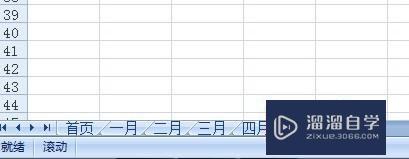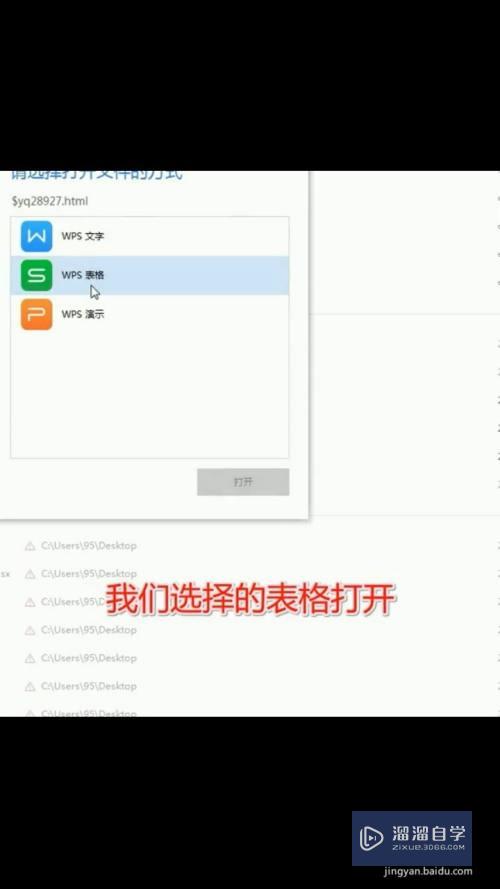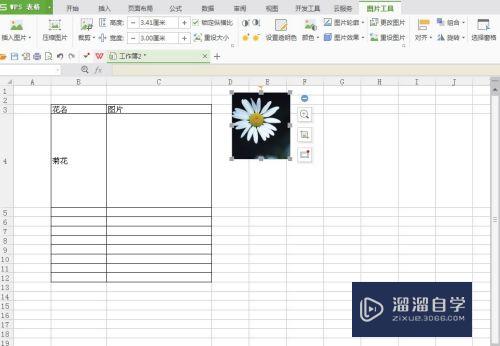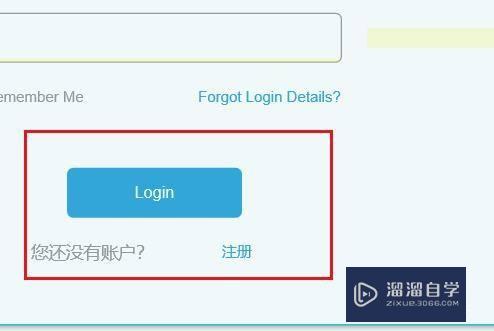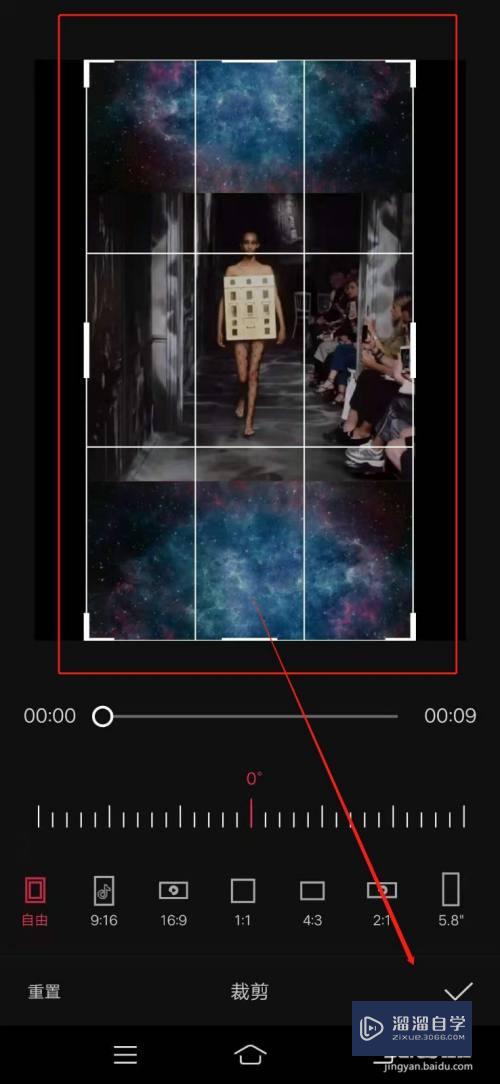CAD知圆面积怎么画圆优质
关于CAD知圆面积怎么画圆。其实这是一个数学问题。但是很多建筑图纸。经常会遇到这样的情况。不过不需要担心。我们可以借助软件的功能。快速做到。详细操作如下:
云渲染农场还有超多“CAD”视频课程。欢迎大家点击查看
工具/软件
硬件型号:小米 RedmiBookPro 14
系统版本:Windows7
所需软件:CAD2010
方法/步骤
第1步
举例说明:我们绘制一个面积为800平方毫米的圆。如果你相信你的计算能力你可以用计算器计算出半径。但其实AUTOCAD可以帮我们解决这个问题。
第2步
在命令行输入C命令。绘制任意大小的圆。如图所示。
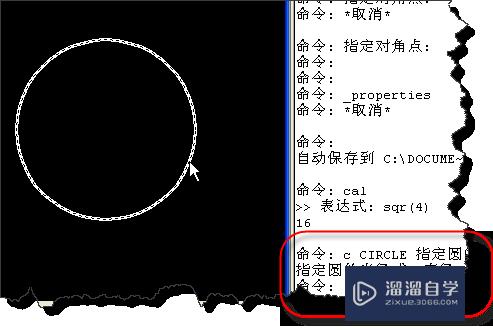
第3步
选择这个圆形。在使用快捷键CTRL+1,打开“特性”窗口。
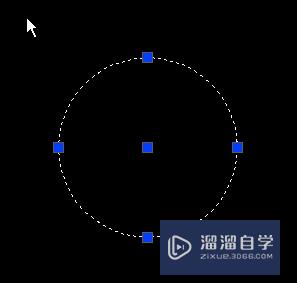
第4步
当然你可以在没有选择圆的情况下。双击圆同样可以打开“特性”窗口。
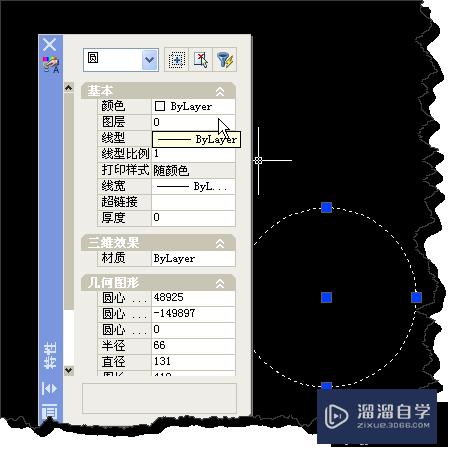
第5步
在“特性”窗口中。在几何图形选项内将面积修改成800后回车。
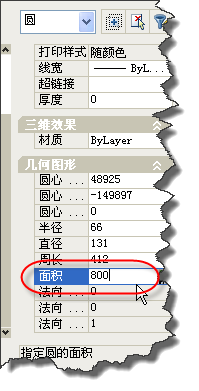
第6步
在命令行中输入AA命令。选择修改后的圆形。你会发现这个圆形的面积已经变成800了。

第7步
当然我们也可以使用CAL命令来绘制这样的圆形。在命令行中输入C。确定圆心后。输入‘cal。再输入输入(800 / pi)^0.5,系统会自动计算结果。这个方法其实速度也是很快的哦。

以上关于“CAD知圆面积怎么画圆”的内容小渲今天就介绍到这里。希望这篇文章能够帮助到小伙伴们解决问题。如果觉得教程不详细的话。可以在本站搜索相关的教程学习哦!
更多精选教程文章推荐
以上是由资深渲染大师 小渲 整理编辑的,如果觉得对你有帮助,可以收藏或分享给身边的人
本文标题:CAD知圆面积怎么画圆
本文地址:http://www.hszkedu.com/70975.html ,转载请注明来源:云渲染教程网
友情提示:本站内容均为网友发布,并不代表本站立场,如果本站的信息无意侵犯了您的版权,请联系我们及时处理,分享目的仅供大家学习与参考,不代表云渲染农场的立场!
本文地址:http://www.hszkedu.com/70975.html ,转载请注明来源:云渲染教程网
友情提示:本站内容均为网友发布,并不代表本站立场,如果本站的信息无意侵犯了您的版权,请联系我们及时处理,分享目的仅供大家学习与参考,不代表云渲染农场的立场!